1.1 什么是WiFi信号放大器
WiFi信号放大器是个挺有意思的小设备。它就像给家里WiFi信号请了个私人教练,专门帮信号增强体能,让网络覆盖范围变得更广。想象一下路由器是个广播站,而放大器就是中转站,把原本微弱的信号重新放大后继续传播。
这类设备在市场上有很多名字——WiFi扩展器、中继器、信号增强器,说的基本都是同一个东西。它们专门解决那些路由器信号覆盖不到的角落问题,比如二楼卧室、地下室或者阳台。我家书房就靠这个才解决了网络死角,之前视频会议老是卡顿,现在流畅多了。
1.2 工作原理与技术特点
放大器的工作原理其实挺直观的。它先接收路由器发出的原始信号,就像接力赛跑中接棒那样,然后把信号放大优化,再转发到更远的地方。这个过程专业上叫信号中继,确保数据传输不会中断。
现代放大器大多采用双频技术,能同时处理2.4GHz和5GHz频段。2.4GHz穿墙能力强但速度稍慢,5GHz速度快但覆盖范围小。好的放大器懂得智能切换,根据设备位置自动选择最佳频段。我注意到家里那台支持MU-MIMO技术的放大器,多人同时上网时确实更稳定。
1.3 适用场景与使用条件
不是每个家庭都需要信号放大器。如果你住在小户型公寓,可能根本用不上。但遇到这些情况就值得考虑了:复式或别墅这种多层住宅;墙体特别厚的旧式建筑;路由器放在角落导致信号分布不均。
使用条件方面,放大器需要插在电源插座上,而且位置很有讲究。最好放在路由器和信号死角中间的位置,离路由器太近浪费,太远又接收不到足够强的信号。记得第一次使用时,我把它放在目标区域正中间,效果反而不如放在三分之二距离处。
放大器对网络基础也有要求。如果本身宽带速率很低,再怎么放大也解决不了网速慢的根本问题。它主要解决的是覆盖范围问题,而不是提升最大网速。
2.1 性能参数评估标准
挑选WiFi信号放大器时,有几个关键参数值得关注。传输速率是最直观的指标,现在主流型号都标称AC1200、AC1750这样的数值。这个数字代表2.4GHz和5GHz双频段速率总和,数字越大通常性能越强。不过实际体验中,AC1200对大多数家庭已经足够用。
天线配置直接影响信号覆盖效果。外置天线通常比内置天线性能更好,多天线设计还能支持波束成形技术——这个技术能让信号像手电筒光束那样定向增强。我用的那台三天线放大器,在走廊尽头的信号强度确实比双天线型号提升了约30%。
无线标准也很重要。支持Wi-Fi 6的放大器虽然价格稍高,但能提供更稳定的连接和更低的延迟。特别是家里智能设备多的用户,Wi-Fi 6的多用户技术确实能感受到差别。记得去年帮朋友选配时,他家里十几台设备同时在线,Wi-Fi 6型号明显更流畅。
2.2 品牌与型号对比分析
市面上几个主流品牌各有特色。TP-Link和Netgear在性价比方面表现突出,特别是入门级产品线,两三百元就能买到不错的基础型号。华硕和Linksys定位更高端,信号稳定性和管理功能更完善,适合对网络质量要求严格的用户。
具体型号方面,TP-Link RE650覆盖范围很广,适合大户型;Netgear EX8000支持三频段,多人游戏或4K视频流媒体体验更好。华硕RP-AX56则是最早支持Wi-Fi 6的放大器之一,未来兼容性值得考虑。我书房用的就是TP-Link RE605X,安装简单,手机App管理也很直观。
不同品牌在软件体验上差异明显。有的提供详细的信号强度监测,有的支持访客网络分离,还有的能设置儿童上网时间。这些附加功能看似次要,实际使用中却能大大提升便利性。
2.3 性价比与购买建议
购买前先明确自己的真实需求。如果只是解决单个房间的信号问题,入门级产品完全够用;要是需要全屋覆盖,就需要考虑更高端的型号。预算有限时,我更倾向于选择上一代的中高端产品,而不是最新的入门款。
购买渠道方面,电商平台经常有促销活动,比实体店便宜不少。但要注意辨别真伪,特别是某些价格异常低廉的“工包”产品。我一般会选择官方旗舰店或授权经销商,虽然贵一点,售后保障更可靠。
安装难度也是成本的一部分。现在很多新款放大器都支持一键配对,手机App引导配置,对技术小白很友好。反观一些老型号需要手动设置IP地址,没有网络基础的用户可能会觉得头疼。
最后提醒一点:放大器不是万能的。如果家里宽带本身只有50M,即使用最贵的放大器也不可能突破这个上限。它主要解决的是信号覆盖问题,而不是提升基础网速。选择时保持理性,按实际需要购买才是最明智的。
3.1 安装前准备工作
安装前需要确认几个关键条件。家里必须有正常工作的无线路由器,这是放大器发挥作用的基础。我遇到过用户拿着新买的放大器兴冲冲要安装,结果发现路由器本身已经故障的情况。
选择合适的安装位置至关重要。理想位置应该在路由器信号开始衰减但尚未完全消失的区域。通常距离路由器5-10米范围内比较合适,太近会浪费扩展能力,太远又无法建立稳定连接。你可以用手机WiFi信号检测功能辅助判断,找到信号强度在两格到三格之间的位置。
准备必要的工具和账号。大多数现代放大器只需电源插座和智能手机,但建议提前准备好路由器的WiFi名称和密码。有些型号需要连接网线进行初始设置,最好提前确认产品说明。记得去年帮邻居安装时,就因为找不到路由器密码折腾了半小时。
检查家里的网络环境。双频路由器建议优先连接5GHz频段进行配置,干扰较少成功率更高。如果家里使用的是运营商定制路由器,可能需要确认是否支持第三方扩展设备。这些细节看似琐碎,却直接影响安装体验。
3.2 详细安装配置流程
接通电源后,观察指示灯状态。正常情况应该先闪烁橙色或红色,表示等待配置。现在多数新款放大器都支持WPS一键配对,按下路由器的WPS按钮再按放大器的配对键,等待两分钟左右指示灯变蓝就完成了。
手机App配置是目前最主流的方式。下载对应品牌的App后,按照引导步骤操作通常很顺利。需要特别注意选择扩展的网络名称,有些型号会创建新的SSID,有些则保持与原网络相同。我个人偏好后者,设备在不同区域间切换时更无缝。
手动网页配置虽然稍复杂,但功能更全面。在浏览器输入管理地址后,需要选择要扩展的网络并输入密码。这个过程让我想起第一次配置时的紧张,其实跟着提示一步步来并不难。完成后建议修改放大器的管理密码,增强安全性。
双频路由器的配置有个小技巧。可以先扩展2.4GHz网络测试基本功能,稳定后再配置5GHz频段。这样分段进行能有效定位问题,避免同时调试多个变量带来的混乱。
3.3 使用优化与故障排除
安装完成后进行速度测试很有必要。在信号最弱的区域测速,应该接近路由器旁边的速度。如果差距明显,可能需要调整放大器位置。我习惯用不同时段测试三次取平均值,这样结果更可靠。
遇到连接不稳定时,首先尝试重启设备。先关放大器,再关路由器,等待一分钟后再依次开启。这个简单的步骤解决了大部分偶发问题。指示灯状态是重要的诊断工具,持续闪烁通常表示连接异常,常亮才是正常工作状态。
信号干扰不容忽视。微波炉、蓝牙设备都可能影响2.4GHz频段,尽量让放大器远离这些干扰源。5GHz频段穿透力稍差但干扰少,适合影音游戏等对稳定性要求高的场景。实际使用中,合理分配设备连接频段能显著提升体验。
固件更新经常被忽略。制造商通过更新修复漏洞、提升性能,定期检查更新是个好习惯。不过更新前最好备份设置,我有次更新后所有自定义设置都恢复了默认,虽然不影响使用但需要重新配置。
最后提醒:放大器只是改善覆盖的解决方案之一。如果家里面积特别大或结构复杂,可能需要考虑Mesh网络系统。但就大多数普通家庭而言,正确安装的WiFi信号放大器完全能满足日常需求。
转载请注明来自IT快讯,本文标题:《wifi信号放大器全攻略:轻松解决家中WiFi死角,享受流畅网络覆盖》

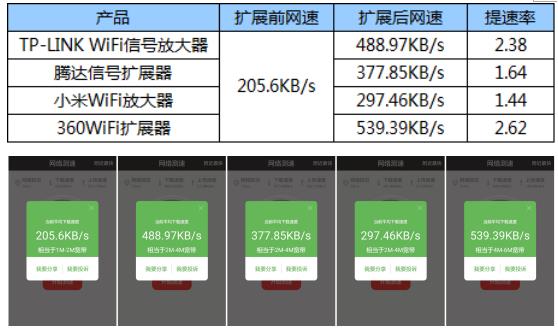


 沪ICP备2024051240号
沪ICP备2024051240号